Heim >System-Tutorial >Windows-Serie >Wie deaktiviere ich zufällige Hardwareadressen in Win11? So deaktivieren Sie die zufällige Hardwareadresse in Win11
Wie deaktiviere ich zufällige Hardwareadressen in Win11? So deaktivieren Sie die zufällige Hardwareadresse in Win11
- WBOYWBOYWBOYWBOYWBOYWBOYWBOYWBOYWBOYWBOYWBOYWBOYWBnach vorne
- 2024-02-10 22:12:371024Durchsuche
Der PHP-Editor Xigua zeigt Ihnen, wie Sie zufällige Hardwareadressen in Win11 deaktivieren. Das Betriebssystem Win11 führt eine neue Funktion ein, zufällige Hardwareadressen, um die Privatsphäre der Benutzer zu schützen. Einige Benutzer möchten diese Funktion jedoch möglicherweise deaktivieren, um Netzwerkverbindungen besser verwalten zu können. Die Methode zum Deaktivieren zufälliger Hardwareadressen in Win11 ist sehr einfach. Befolgen Sie einfach die folgenden Schritte.
So deaktivieren Sie die zufällige Hardwareadresse in Win11
1 Klicken Sie zunächst auf das Startsymbol in der unteren linken Ecke des Computers, um die Windows-Einstellungsseite aufzurufen.
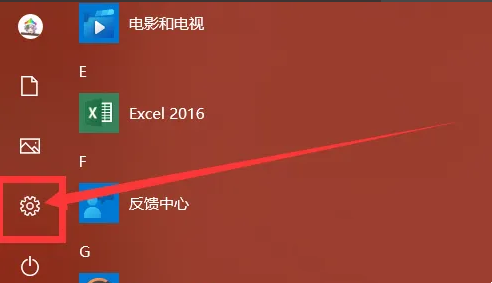
2. Klicken Sie auf Netzwerk- und Internetoptionen.
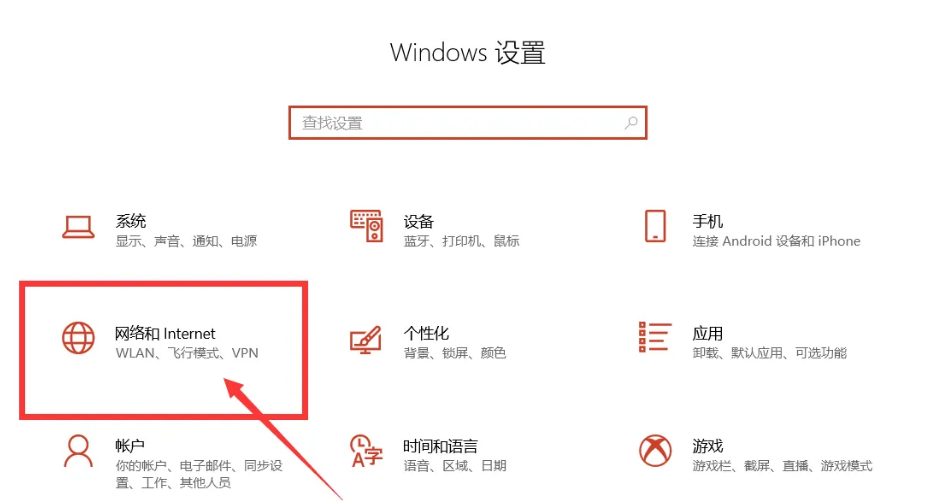
3. Klicken Sie links auf WLAN und dann auf „Zufällige Hardware-Adressen verwenden“.
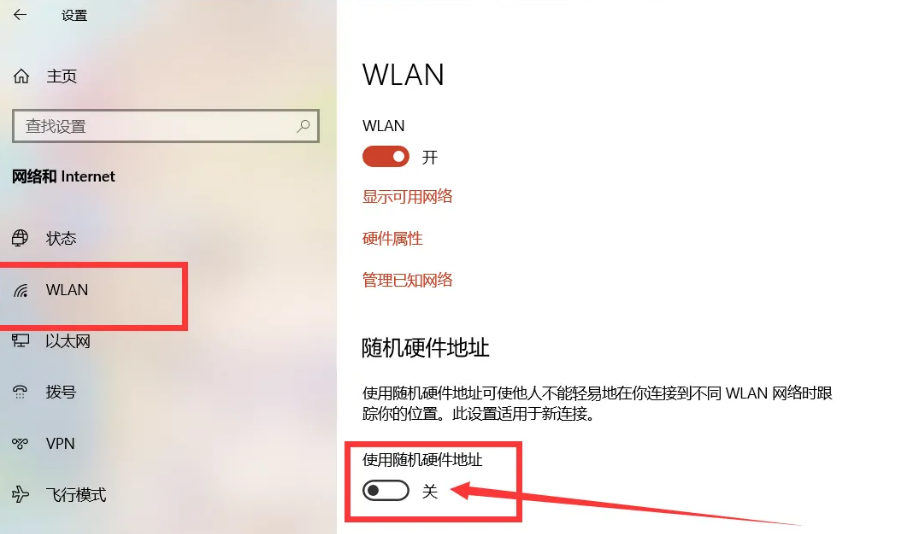
Das obige ist der detaillierte Inhalt vonWie deaktiviere ich zufällige Hardwareadressen in Win11? So deaktivieren Sie die zufällige Hardwareadresse in Win11. Für weitere Informationen folgen Sie bitte anderen verwandten Artikeln auf der PHP chinesischen Website!

